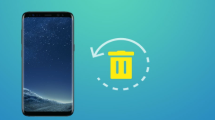Wie kann man Huawei gelöschte Bilder einfach und schnell wiederherstellen
Möchten Sie Huawei gelöschte Bilder auf PC oder Handy wiederherstellen, lesen Sie bitte die Anleitungen, um die Lösungen zu erfahren. Verpassen Sie es nicht.
Android & iOS Tipps
Android/iOS System reparieren
Normalerweise speichert man die wichtigen Daten, wie Bilder, Videos, Dokumente oder andere Informationen gewohnt direkt auf dem Handy. Aber es könnte passieren, dass diese wichtigen Daten, insbesondere die Bilder im Android-Handy, verloren gehen, z.B. wegen der Fehler von Updates, des Absturzes oder versehentlichen Löschens. Die Frage ist jetzt, wenn die wichtigen Bilder von Android verloren sind, wie kann man sie wiederherstellen? Lesen Sie die Anleitungen weiter, und wir werden Ihnen zeigen, wie man Huawei gelöschte Bilder wiederherstellen kann.
KatalogVerbergen
Methode 1: Gelöschte Bilder wiederherstellen Huawei – aus Galerie-Papierkorb
Wenn Sie Bilder aus Versehen von Ihrem Alben gelöscht haben, Müssen Sie sich keine Sorgen darum machen. Sie müssten nur direkt auf Ihrem Huawei-Gerät ein paar Klicks durchführen, um die gelöschten Bilder wiederherzustellen.
Schritte: Klicken Sie an der Hompage Ihres Handys auf Galerie. Sie werden dann die Kategorie Zuletzt gelöscht angezeigt bekommen. > Klicken Sie weiter darauf und wählen Sie die gewünschten Fotos aus, um sie wieder in Galerie zu bekommen.
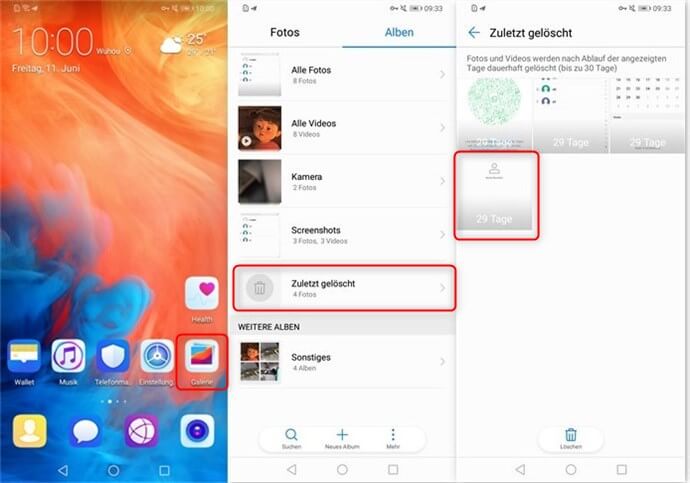
Huawei gelöschte Bilder wiederherstellen vom Album
Passen Sie bitte auf, die vorläufig gelöschten Bilder bleiben nur 30 Tage im “Papierkorb” erhalten, danach werden sie ewig von Ihrem Gerät entfernt.
Methode 2: Huawei gelöschte Bilder wiederherstellen – ohne Backup
Wenn Sie leider in Ihrer Galerie die zuletzt gelöschten Bilder nicht mehr angezeigt bekommen können oder keine Huawei Sicherung gemacht haben, können Sie mal eine andere fachkundige Software ausprobieren. Die meisten von den auf dem Markt bestehenden Produkten verlangen von Ihnen ein Rooten, welches Ihren Geräten vielleicht nicht guttut. Es schadet vor allem der Leistung Ihres Handys und der zukünftigen Aktualisierung des Systems, und es schwächt ebenfalls das Abwehrsystem und lässt dabei die Cyberangriffe auf Ihr Handy leichter.
Von daher empfehlen wir Ihnen eine umfangreiche und professionelle Software – DroidKit – für die Datenwiederherstellung. Diese eingebaute Funktion Gerät schnell wiederherstellen hilft Ihnen, vielfältige Datentypen ohne Root wiederherzustellen. Klicken Sie bitte hier unten, um DroidKit herunterzuladen!
Gratis Download (Win) Verfügbar für alle Windows Gratis Download (Mac) Verfügbar für alle Mac
Gratis Herunterladen* 100 % sauber und sicher
Nachdem Sie sie fertig installiert haben, führen Sie bitte die folgenden Schritte aus.
Schritt 1: Rufen Sie DroidKit am Desktop auf, klicken Sie bitte links auf Gerät schnell wiederherstellen.
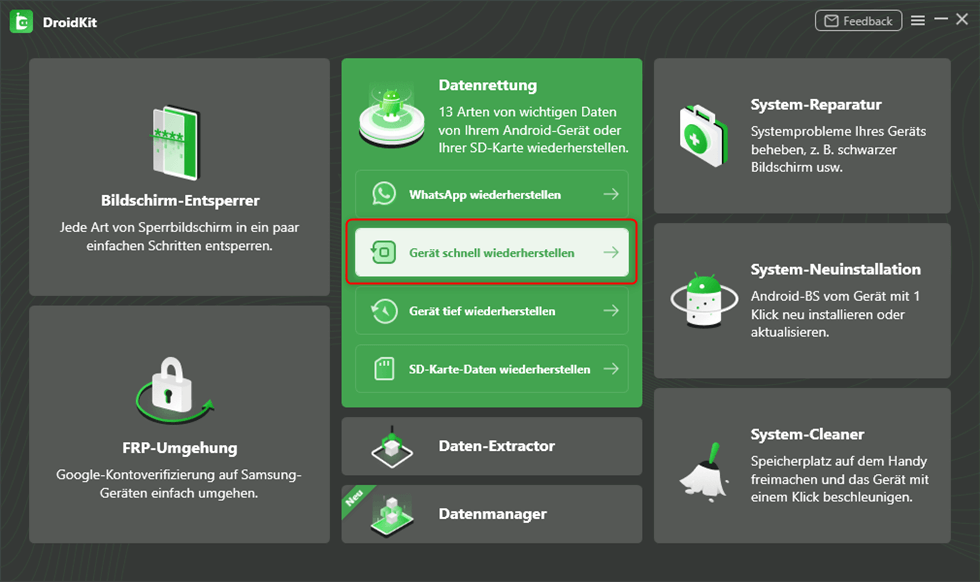
Gerät schnell wiederherstellen wählen
Schritt 2: Wählen Sie bitte die Datentypen aus, die Sie gerne wiederherstellen.
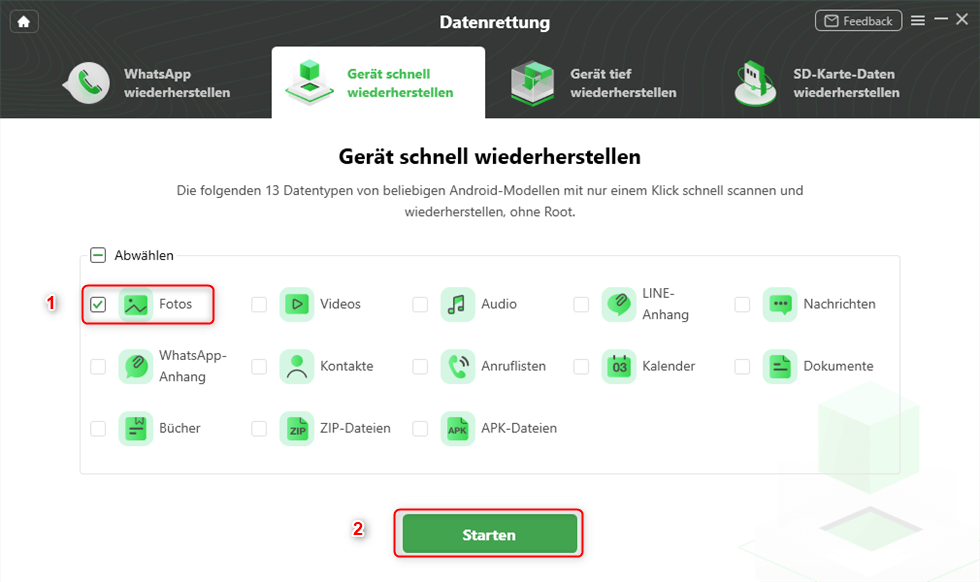
Auf „Fotos“ zur Wiederherstellung klicken
Schritt 3: Schließen Sie bitte Ihr Huawei-Gerät an den Computer an. > Klicken Sie auf Starten, um fortzufahren.
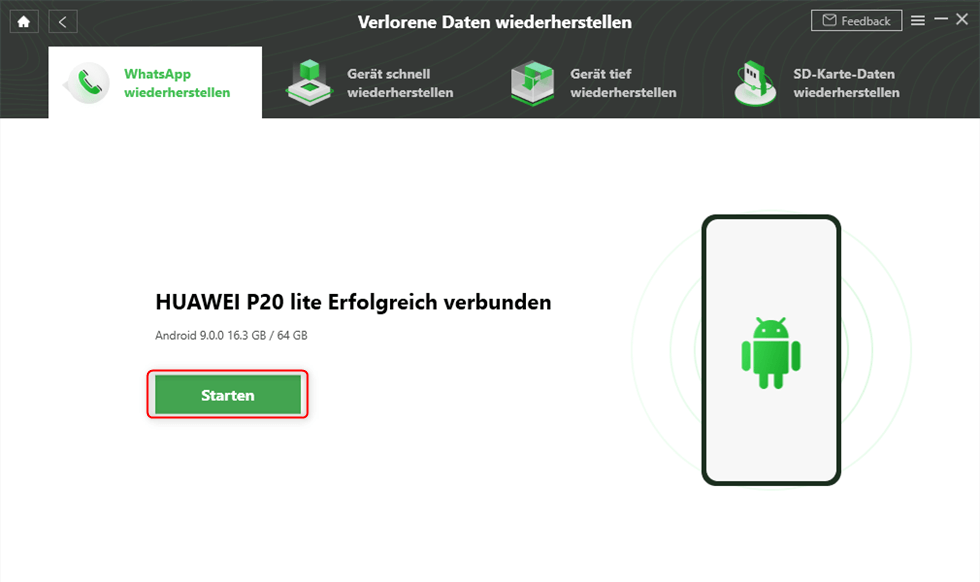
Auf Starten erneut klicken
Schritt 4: Dann bekommen Sie alle Ihrer Bilder einchließlich der Gelöschten in der Vorschau angezeigt, wählen Sie gerne die gewünschten Bilder aus, um sie zum Gerät oder zum PC zu übertragen.
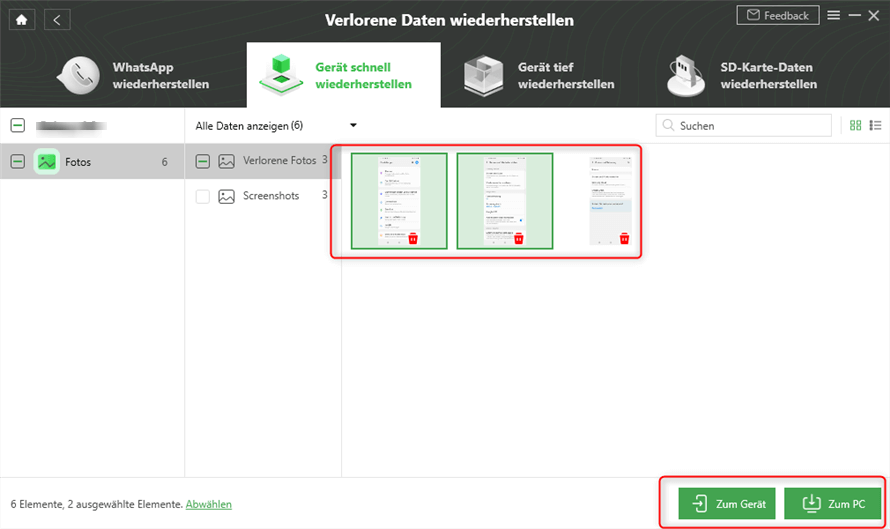
Gelöschte Bilder wiederherstellen
Schritt 5: Nachdem Sie die Wiederherstellung erfolgreich durchgeführt haben, sehen Sie das untenstehende Bild.
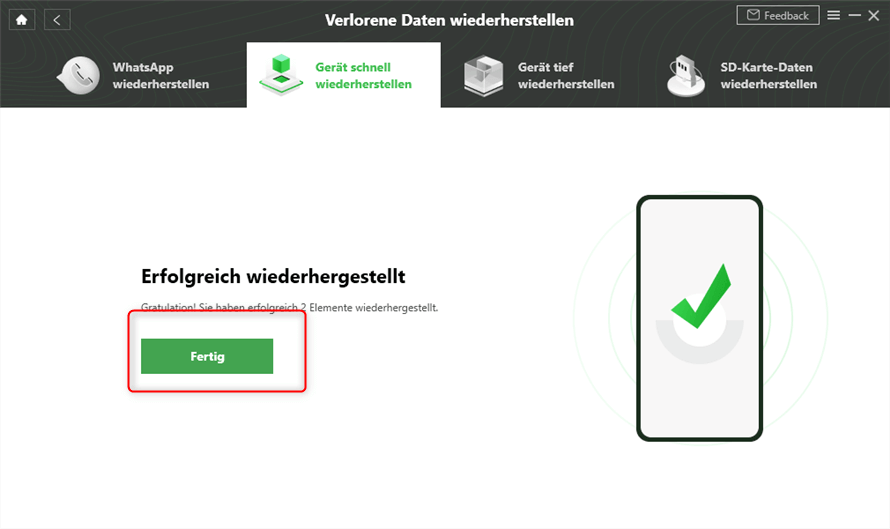
Fertig mit wiederherstellen
Methode 3: Huawei gelöschte Fotos mit Backup wiederherstellen
Huawei bietet Ihnen ebenfalls eine Methode, mit der Sie Ihre vorher gesicherten und gelöschten Daten wiederherstellen können. Stellen Sie bitte sicher, dass Sie schon ein Backup über die von Huawei gestellte App HiSuite gemacht haben.
Bestätigen Sie bitte, dass Sie Ihr Huawei-Handy schon am Computer über HiSuite gesichert haben, bevor Sie die folgenden Schritte angehen.
Schritt 1: Rufen Sie auf Ihrem Huawei-Handy Einstellungen auf und klicken Sie bitte auf Sicherheits & Datenschutz, um HiSuite HDB zuzulassen. > Finden Sie dann Apps & Benachrichtigungen in Einstellungen, und klicken Sie auf Apps. > Klicken Sie danach weiter auf HiSuite und dann Berechtigungen, und lassen Sie bitte die fünf Datentypen auf einmal zu wie das Bild da ganz rechts.
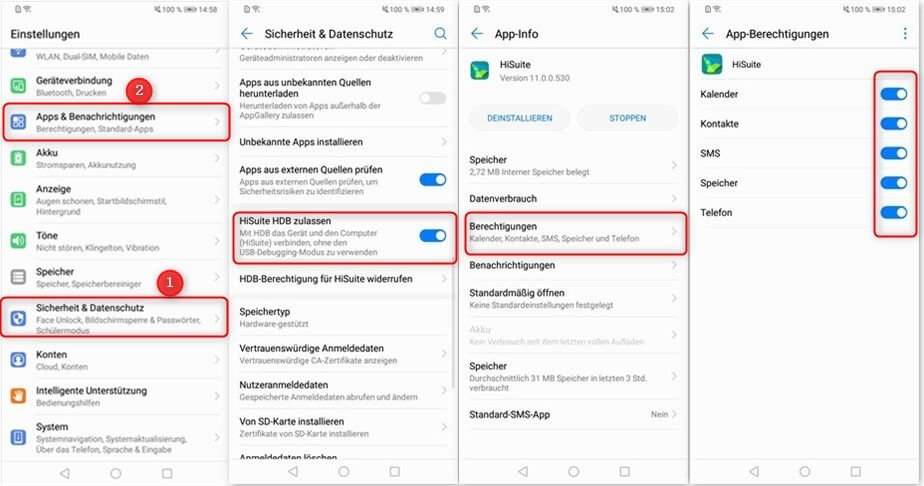
Die Berechtigung zu HiSuite
Schritt 2: Schließen Sie Ihr Handy an den Computer an und rufen Sie HiSuite auf, und klicken Sie bitte auf Restore.
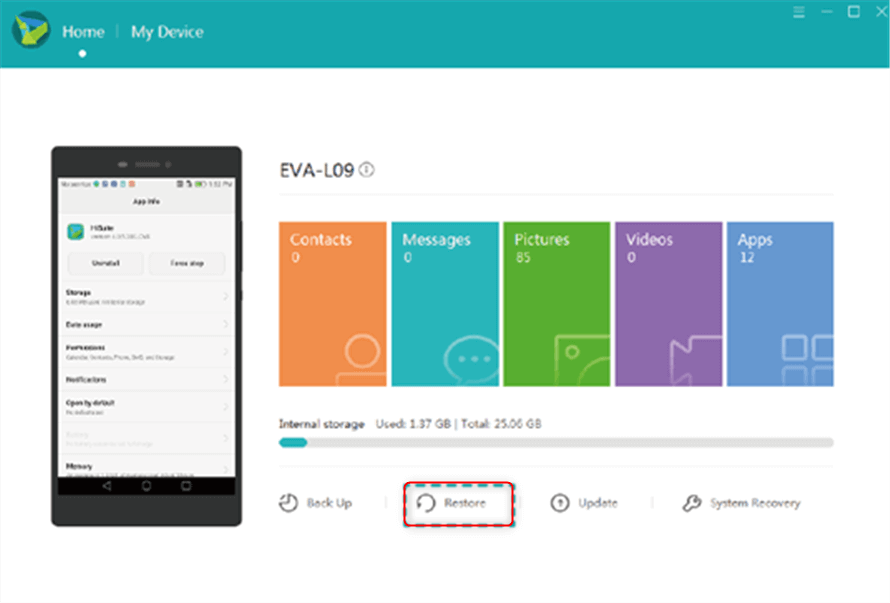
Die Homepage wie man gelöschte Bilder von Huawei wiederherstellt
Schitt 3: Wählen Sie die Kategorie Bilder/Fotos aus, um die gesicherten Bilder wieder auf Ihr Handy zu übertragen.
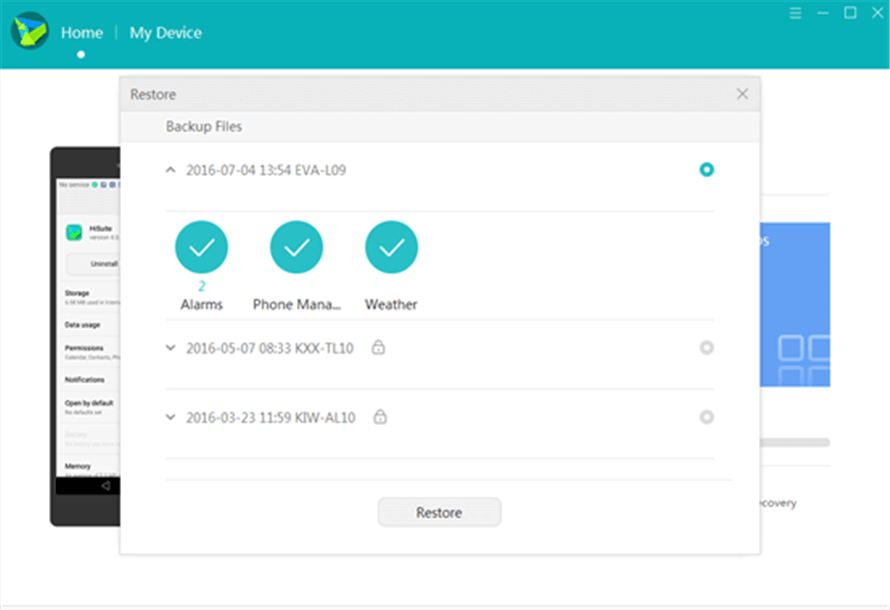
Wie man gelöschte Bilder von Huawei wiederherstellt
Über HiSuite können Sie leider diese Anforderung, also, beliebige Fotos wiederherzustellen, nicht hinbekommen, sprich, Sie haben keinen Zugang zu den einzelnen Bildern, die Sie wiederherstellen möchten, Sie müssen alle Bilder als ein Ganzes zurückholen. Aber keine Sorgen! Lesen Sie bitte diesen Beitrag durch, um Ihnen die zu Ihnen passenden Methoden zu beschaffen!
Fazit
Mit DroidKit und PhoneRescue für Android können Sie die Huawei gelöschte Bilder einfach und schnell wiederherstellen. Laden Sie jetzt DroidKit auf den Computer kostenlos herunter, und retten Sie Ihre wichtigen Daten von Huawei. Sie teilen auch gerne den Artikel auf sozialen Medien, wenn dieser Beitrag Ihnen geholfen und gefällt hat! Wenn Sie auf Probleme bei der Verwendung von diesen Programmen gestoßen sind, nehmen Sie gerne Kontakte mit uns auf!

DroidKit
- Gelöschte Bilder In der Vorschau auswählen, um sie ohne Root wiederherzustellen.
- Sowohl vorhandene als auch gelöschte Fotos auf Ihrem Android-Gerät scannen und wiederherstellen.
- Das Abrufen von mehr als 10 Datentypen unterstützt, z. B. Fotos, Nachrichten usw.
Gratis Download (Win) Verfügbar für alle Windows
Gratis Download (Mac) Verfügbar für alle Mac
Gratis Herunterladen * 100 % sauber und sicher
Weitere Fragen über Produkt? Kontaktieren Sie unser Support Team, um Lösungen zu bekommen >